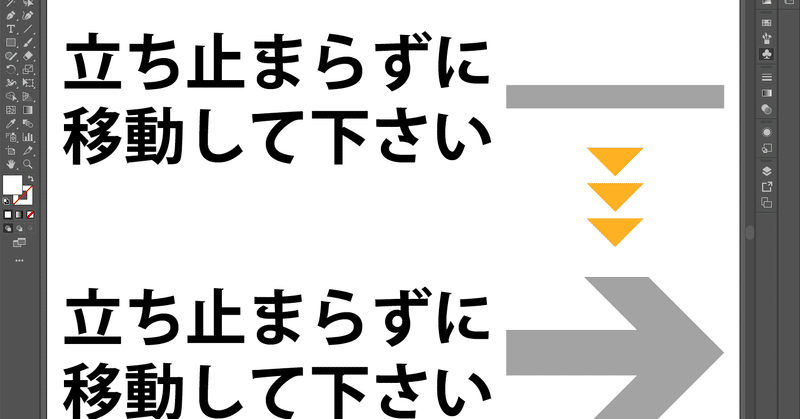
アノ矢印を色も大きさも合わせて一発で配置しちゃう #スクリプト #Illustrator #はやさはちから
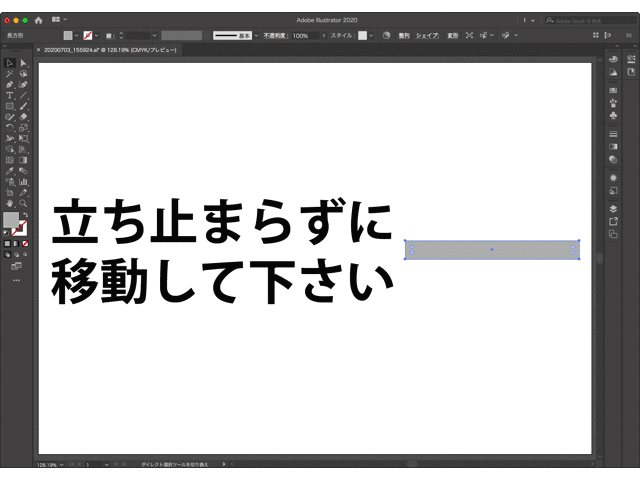
※このスクリプトは、スクリプト使い放題マガジン2(初月無料)に含まれています
※ この製品は、macOS High Sierra + Illustrator 2020にて検証済みです。
※ note 移行前のスクリプトはこちらから(ライブドアブログ)
■ Illustrator 2020でない方はパスを変更してください
こんにちは!@gorolib です。
唐突ですが、アノ矢印です(これ)。シンボル名を「矢印 28」と言います。よく使うのですが、とても扱いが面倒でした。
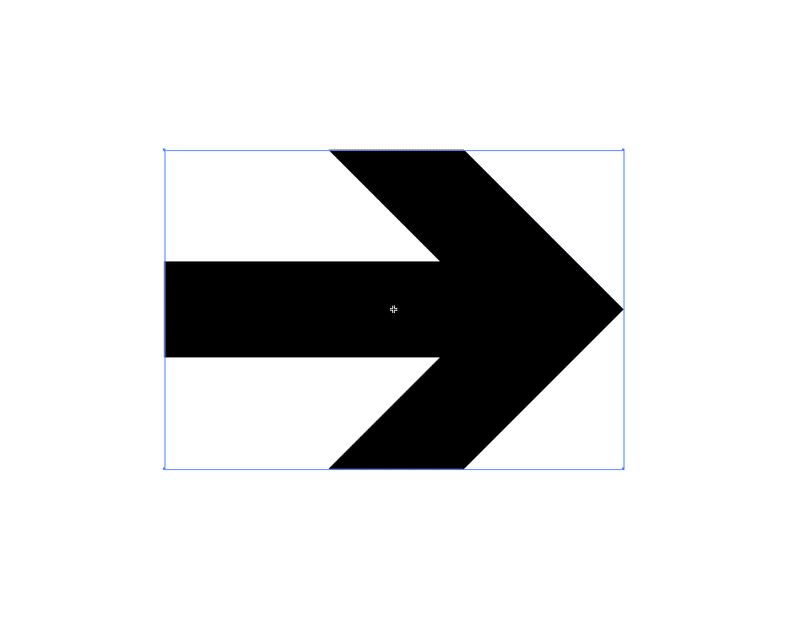
(1)シンボルパネル表示
(2)シンボルライブラリーメニュー
(3)矢印を選択
(4)「矢印 28」をドラッグ&ドロップ
(色を変更したいので)
(5)リンクを解除(グループ化してから)*
(6)周りの白枠を削除
(7)本体はグループ化されているので解除
(8)お好みの色に変える
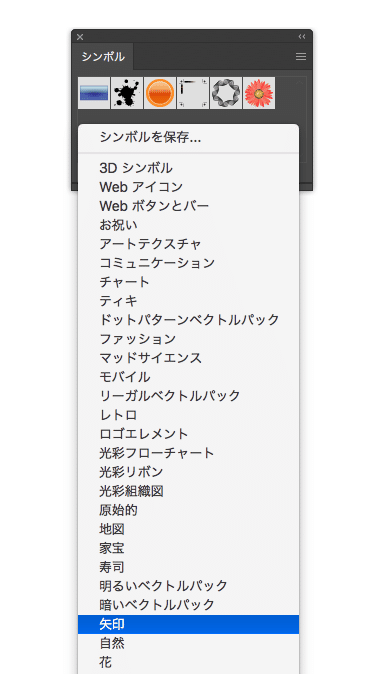
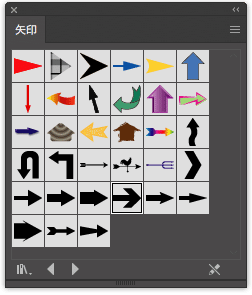
しかも、リンク解除すると、なぜかサブレイヤーが展開されて気持ち悪い(*)。私はレイヤーを使わない主義なので、これがとてもいやでした。ちなみに、リンク解除でサブレイヤーを展開させないためにはグループ化しておくと防げます。
テンプレートに登録しておけばいいんでしょうけど、新規作成から始まる案件ばかりではありません。
そんなに毎日は使わないので放置していましたが、さすがに「むがあああっ!」となる瞬間があり、「矢印 28」を大きさを合わせて一発で配置しちゃうスクリプトを作成しました。ご利用ください。
最初に選択したパスアイテムの色・大きさ・位置になります。グループ化も解除され、周りのゴミも消えて、サブレイヤーも展開されません(やった\(^o^)/)
■「矢印.ai」を直接オープンしてゲットします
なお、矢印をシンボルライブラリとして開いて、配置することは私のスキルではできませんでした…。「矢印.ai」を直接オープンし、「矢印 28」をゲットしています。そのため「なんか新規ドキュメントがパッと開いて閉じたぞ?」となりますので、念のため。
Illustrator 2020でない方は、「矢印.ai」のパスを変更してください。このスクリプトをテキストエディタで開き、10行目を変更します。
ref = new File("/Applications/Adobe Illustrator 2020/Presets.localized/ja_JP/シンボル/矢印.ai")なお「矢印.ai」のフルパスをコピーするには、Finderで「矢印.ai」を選択して右クリック、そのままoptionを押すと表示されます。
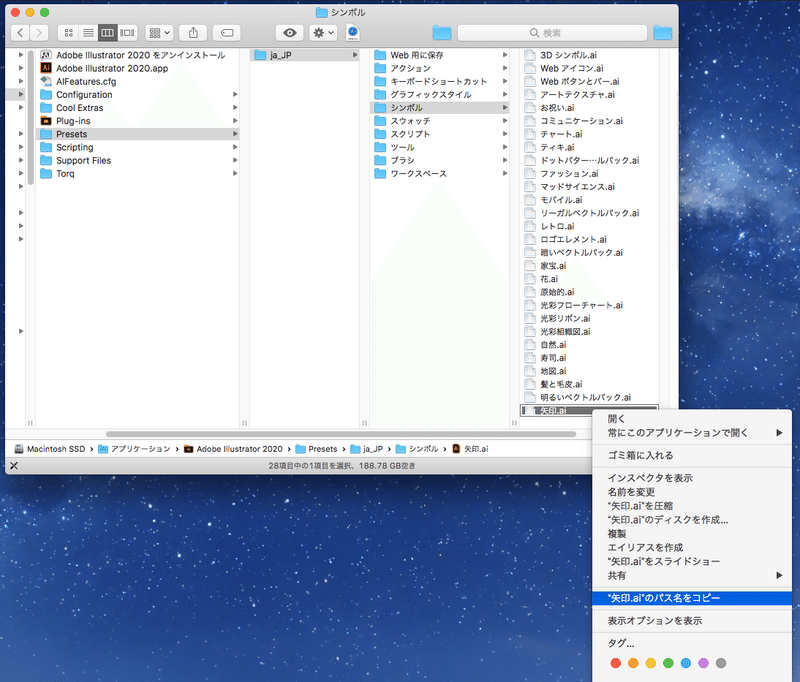
また、他の矢印に変えたい場合は、このスクリプト17行目の「矢印 28」を変更してください。なお、正式名称は半角スペースが入っていますので念のため(30分くらい悩んだw)。名前がぴったり合っていないとだめなんです…。
kak = lay.symbolItems.add(bol["矢印 28"])■ 今回のスクリプト情報
【スクリプトファイル名】
G825_thisSymbol.jsx
【使い方】
・対象となるパスアイテムを描いてから選択します。
・このスクリプトを起動します。
・「矢印 28」が選択されたパスアイテムの色・大きさ・位置になります。
【仕様】
・選択オブジェクトの幅と高さを参照します。
・倍率は、より大きくなるように幅か高さに合わせます。
・位置は、選択オブジェクトの中心に移動します。
・選択オブジェクトは削除します。
・色を引き継ぐのは、選択オブジェクトがパスアイテムで塗りがある場合のみです。
・それ以外は、塗り色は初期値のままです。
お役に立てれば幸いです!
(サンプルaiデータのダウンロード)
https://www.dropbox.com/s/0kh2888bvmthon1/20200703_155924.ai?dl=1
(追記20200820)
ダイアログを介して左向き、下向きを選べるバージョンを追加しました。
G843_thisSymbol2.jsx
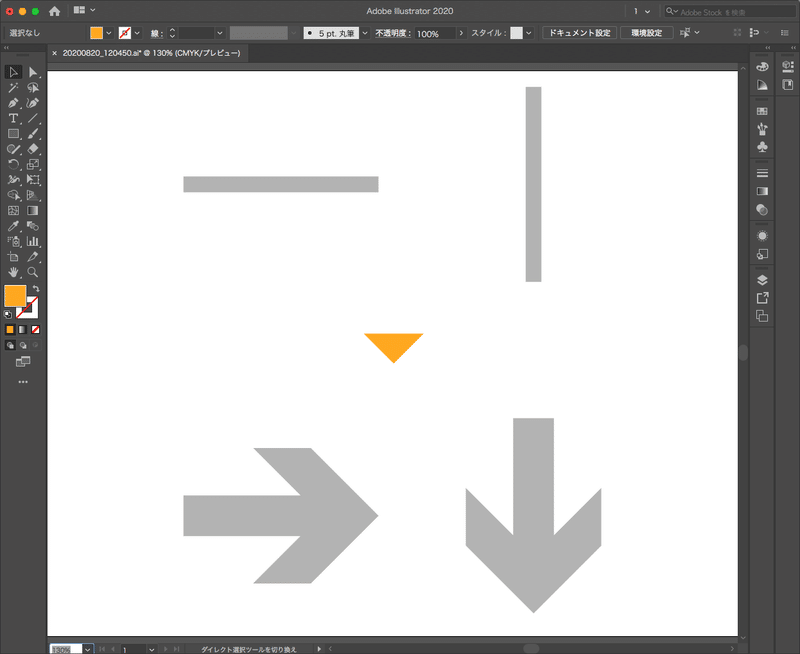
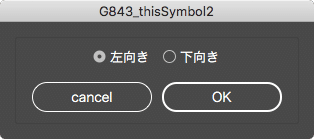
■ スクリプトのダウンロードはこちらから
ここから先は
¥ 500
もし、この情報がお役に立ちましたら、サポートをお願いします。いただいたお金は大切に使います!
